win10用不习惯想退回win7?没问题,小编教你如何将win10退回win7,接下来一起往下看吧!
从win10退回win7一般需要找到一个系统重装工具,小编习惯使用小白一键重装系统,方便快捷高效,那么接下来一起看看使用步骤吧!
1、首先我们打开电脑的浏览器搜索小白一键重装系统官网,下载安装好并打开。

2、接下来我们打开之后找到制作系统的制作U盘选项,系统会自动给出适合安装的版本,我们点击开始制作,在下载安装的时候我们把电脑上的杀毒软件关掉,避免影响其网速。
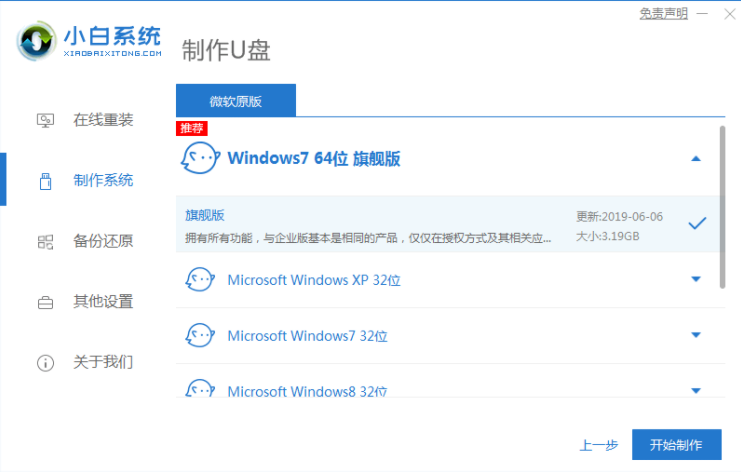
3、接下来系统会弹出这么一个窗口,如若有重要资料先备份好,然后我们点击确定就好了。
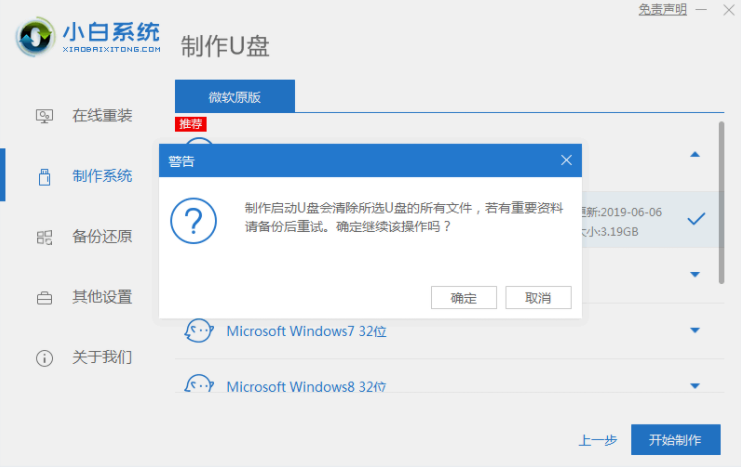
4、安装完后成之后我们需要重启电脑。
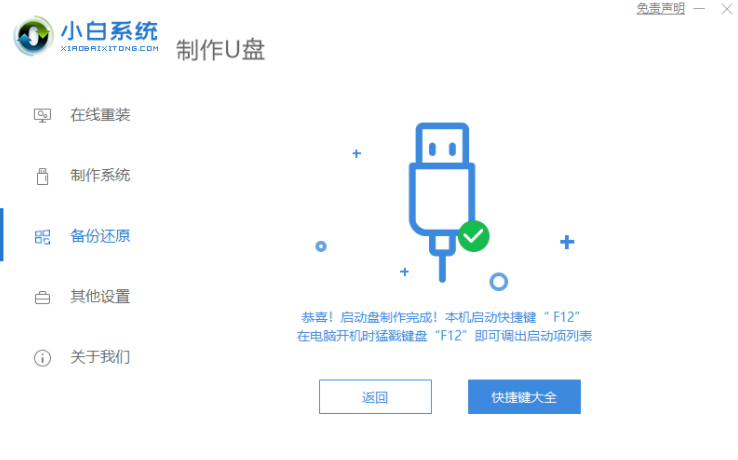
5、重启完电脑之后插上U盘开机,快速按F12,会看到如下页面,在引导菜单中选择U盘,我们需要返回主页面继续安装。
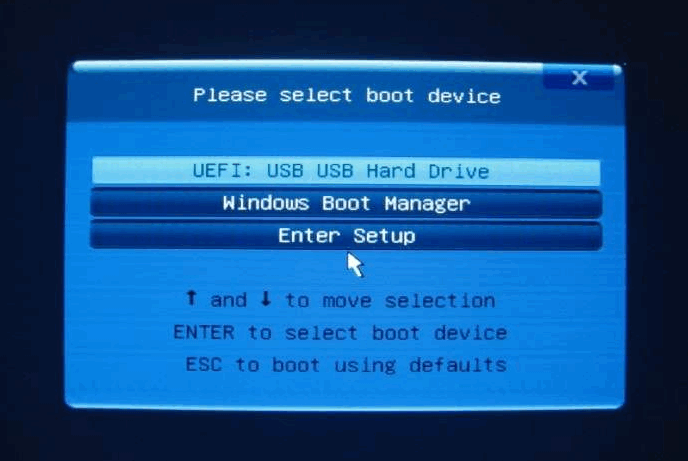
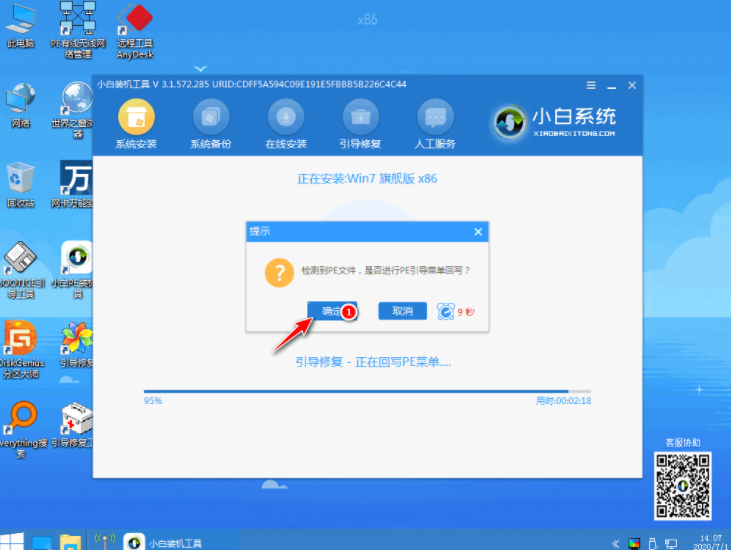
6、安装完成之后我们需要继续重启电脑。
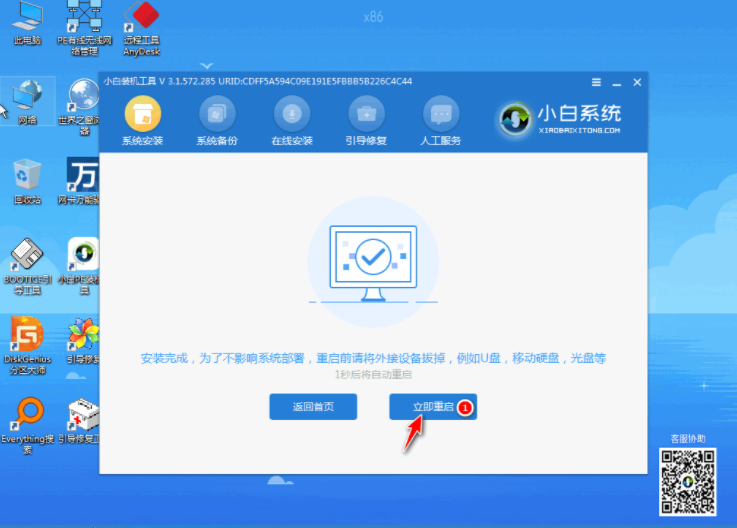
7、重启完电脑之后我们就可以进入到我们新下载好的系统里啦。

以上即是如何将win10退回win7的步骤和方法啦,希望以上内容对你有所帮助!